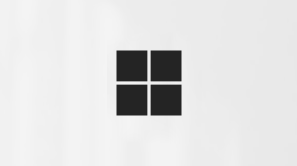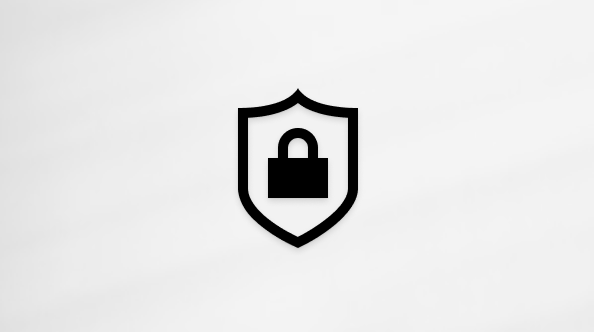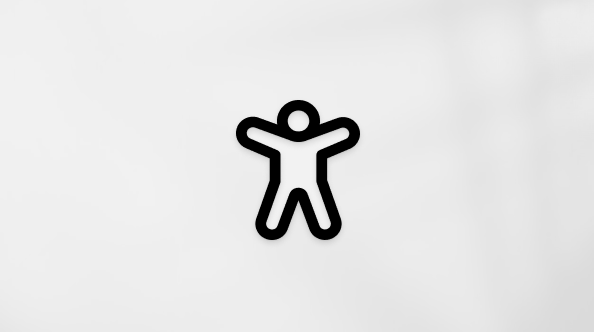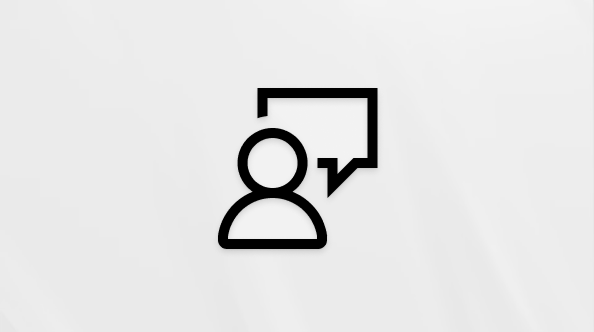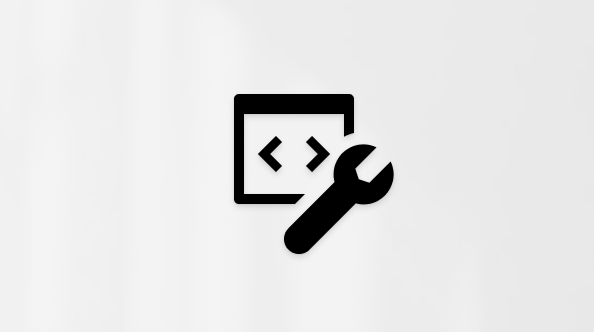Tämä artikkeli on tarkoitettu henkilöille, jotka käyttävät näytönlukuohjelmaa, kuten Windows Lukijaa, JAWSia tai NVDA:ta Windows-työkalujen tai -ominaisuuksien ja Microsoft 365 -tuotteiden kanssa. Tämä artikkeli on osa Helppokäyttötoimintojen ohje ja oppiminen -sisältöjoukkoa, josta löydät lisää tietoa sovellustemme esteettömyydestä. Yleisiä ohjeita on Microsoft-tuessa.
Huomautus: Lisätietoja näytönlukuohjelmista on artikkelissa Miten näytönlukuohjelmat toimivat Microsoft 365:n kanssa.
Copilot Vision Edgessä auttaa vastaamaan nykyistä sivua koskeviin kysymyksiin ja voi ehdottaa, mitä tehdä seuraavaksi äänivastausten avulla. Se toimii analysoimalla sisältöä, kuten sivustoja, sovelluksia, asiakirjoja tai kuvia. Copilot Vision käyttää äänivastauksia ja visuaalisia korostuksia apunasi, mutta se ei käsittele sivua puolestasi.
Käytä Copilot Vision näytönlukuohjelman kanssa työpöydälle avattujen sovellusten sisällön tutkimiseen. Opit aloittamaan Copilot Vision istunnon, kysymään kysymyksiä näytöstä ja kuulet ohjeita äänivastausten kautta.
Huomautukset:
-
Varmista, että olet kirjautunut sisään henkilökohtaisella Microsoft-tililläsi. Copilot Vision ei tue työpaikan tai oppilaitoksen tilejä.
-
Jos käytät Lukijaa, keskeytä puhe painamalla Ctrl-näppäintä, kun Copilot Vision alkaa puhua.
Sisältö
Copilot Vision istunnon aloittaminen
-
Avaa Microsoft Edge ja siirry verkkosivulle, PDF-tiedostoon tai videoon, johon haluat tutustua.
-
Avaa Copilot-keskusteluruutu painamalla näppäinyhdistelmää Ctrl+Vaihto+Piste (.).
-
Paina Copilot-ruudussa sarkainnäppäintä, kunnes kuulet "Puhu Copilotille -painike", ja esitä sitten kysymyksiä painamalla Enter-näppäintä.
Visio-istunto alkaa ja irrallinen työkalurivi tulee näkyviin.
Huomautus: Jos sivun sisältöä ei tueta, Vision-kuvake näkyy himmennettynä eikä Copilot vastaa kyseistä sivua koskeviin kysymyksiin.
Copilot Vision käsitteleminen
-
Kun kuulet äänitervehdyksen, voit kysyä kysymyksiä siitä, mitä näet jaetun sovelluksen ikkunassa. Copilot Vision käsittelee kysymyksen ja vastaa näytön visuaalisen sisällön perusteella.
Huomautus: Kopiointitoiminto voi korostaa sivun elementtejä, jotka tukevat sen vastausta, mutta ei käsittele sivua suoraan.
-
Siirry sarkaimella Mikrofoni-painikkeeseen ja vaimenna vaimennus tai poista vaimennus painamalla Enter-näppäintä .
-
Jos haluat muuttaa ääniasetuksia, paina sarkainta, kunnes kuulet "Asetukset-painike", ja paina sitten Enter-näppäintä.
-
Siirry käytettävissä olevien asetusten välillä nuolinäppäimillä ja valitse se sitten painamalla Enter-näppäintä.
-
Sulje Ääniasetukset-valintaikkuna painamalla sarkainta , kunnes kuulet viestin "Sulje-painike", ja painamalla sitten Enter-näppäintä.
Copilot Vision istunnon lopettaminen
Siirry irrallista työkaluriviä painamalla näppäinyhdistelmää Ctrl+F6 tai F6 . Paina sarkainta , kunnes kuulet "Sulje-painike", ja paina sitten Enter-näppäintä.
-
Voit myös sulkea nykyisen välilehden tai Edge-ikkunan istunnon lopettamiseksi.
Katso myös
Tekninen tuki toimintarajoitteisille asiakkaille
Microsoft haluaa tarjota kaikille asiakkailleen parhaan mahdollisen käyttökokemuksen. Jos sinulla on jokin toimintarajoite tai kysymyksiä helppokäyttöisyydestä, ota yhteyttä Microsoft Disability Answer Desk -palveluun teknisen tuen saamiseksi. Disability Answer Desk -palvelun tukitiimi on koulutettu monien suosittujen käyttöä helpottavien toimintojen käyttöön. Saat siltä apua englanniksi, espanjaksi, ranskaksi ja amerikkalaisella viittomakielellä. Löydät omaa aluettasi koskevat yhteystiedot käymällä Microsoft Disability Answer Desk -palvelun sivustossa.
Jos olet julkishallinnossa, kaupallisessa organisaatiossa tai yrityksessä toimiva käyttäjä, ota yhteys yrityksille tarkoitettuun aputoimintojen Answer Desk -palveluun.